Metabadgeにて新規の連続クイズを作成するには、下記手順を行っていただく必要がございます。
【目次】
1.「クイズ新規登録」画面を開く
2.「クイズ新規登録」画面で詳細設定を行う
基本情報を入力する
サイトデザイン設定を入力する
クイズの種別を選択する
設問・回答設定を入力する
結果設定を入力する
ランク設定を入力する
メニューバー内にある「クイズ一覧」を選択し、クイズ一覧画面を開きます。
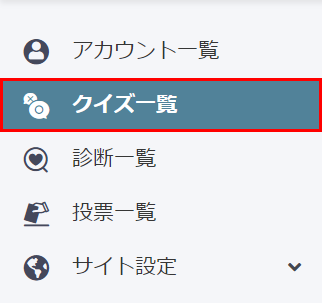
クイズ一覧画面の「クイズ新規登録」ボタンをクリックしてクイズ新規作成画面に進みます。
既に作成済みのクイズを編集する場合は、編集したいクイズ右の鉛筆マークをクリックします。
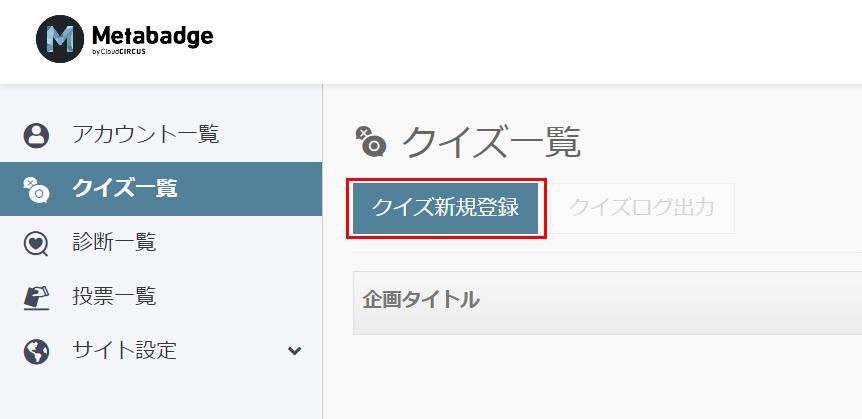
クイズ新規登録画面にて基本情報を入力します。
| 項目 | 内容 |
|---|---|
| ① 企画タイトル | 100文字以内で企画タイトルを入力してください。 |
| ② 回答上限回数 | 回答の上限回数を設定してください。 1~100回までは個別指定でき、 設定をOFFにすることで「無制限」の設定が出来ます。 |
| ④ PC側トップ画像 | PCでクイズにアクセスした際、トップに表示する画像を 2MB以下のjpg,png形式でアップロードしてください。 推奨サイズ:横600px x 縦400px |
| ⑤ モバイル端末側トップ画像 | モバイル端末でクイズにアクセスした際、トップに表示する画像を 2MB以下のjpg,png形式でアップロードしてください。 推奨サイズ:横400px×縦265px |
| ⑥ PC画面背景画像 | PC用背景画像を 2MB以下のjpg,png形式でアップロードしてください。 |
| ⑦ モバイル端末側画面背景画像 | スマートフォン用背景画像を 2MB以下のjpg,png形式でアップロードしてください。 |
| ⑧ 企画説明文 | 任意で1000文字以内の企画説明文を記入できます。 |
| ⑨ ページ公開の日時指定 | クイズページの公開日時を指定できます。 |
| ⑩ 実施可能期間の日時指定 | クイズの実施可能期間の日時を指定できます。 |
| ⑪ 回答対象 | 回答できるユーザーの条件に 特定の「会員証」「バッジ」を指定できます。 ※現在は設定が出来ない項目となります。 |
クイズ新規登録画面下部にてポータルサイト設定を入力します。
| 項目 | 内容 |
|---|---|
| ① 一覧用画像 | ポータルサイト機能内の一覧画面に表示される画像を設定できます。 一覧用画像を設定する場合、 2MB以下のjpg,png形式でアップロードしてください。 推奨サイズ:横310px x 縦206px |
| ② ローテーションバナー に表示 |
クイズをポータルサイト機能のローテーションバナーに 表示するかを設定できます。 |
| ③ ローテーションバナー 画像 |
ローテーションバナーに表示をONにした場合に 表示する画像を2MB以下のjpg,png形式でアップロードしてください。 推奨サイズ:横1000px x 縦668px |
※ポータルサイト機能をご利用いただく場合は下記プランをご利用いただく必要がございます。
【利用可能プラン】
Metabadge Communication / Metabadge Communication pack
Metabadge Community / Metabadge Community pack
クイズ種別選択画面にて基本情報を入力します。
| 項目 | 内容 |
|---|---|
| ① 種別 | クイズ種別を選択できます。 「単一クイズ」を選択した場合にはこちらをご参照ください。 |
| ② 点数方式 | 「配点表示(100点満点)」か「正解数表示」から 結果の表示方式をお選びください。 |
| ③ 出題形式 | 1問ずつ出題する「1問1ページ形式」か すべての問題を一度に表示する「1ページ完結形式」から 出題形式をお選びください。 |
| ④ 解説の表示 | 解説ページの表示の有無をお選びください。 こちらをOFFにした場合、下記の設定は非表示になります。 【設問・回答設定画面】 ・正解の解説 ・解説リンク ・解説画像 ・不正解画像 |
| ⑤ ランク | 獲得点数毎に表示する結果を変動させるかを決められます。 「あり」を選択した場合、 「ランクに応じた結果ページを表示」の項目が追加され、 「結果設定画面」は「ランク設定画面」に切り替わります。  |
| ⑥ ランクに応じた結果ページを表示 | 「する」を選択した場合、 「結果表示テンプレート」設定を「ランク設定画面」にて行うため、 「結果表示テンプレート」は非表示になります。 |
| ⑦ 結果表示テンプレート | 結果表示のテンプレートを選択してください。 登録したものが無ければデフォルトテンプレートを選択してください。 ※「ランク」設定にて「ランクに応じたページを表示」を 有効にした場合、本設定は非表示になります。 |
| ⑧ クイズ結果の閲覧権限 | クイズ結果の閲覧権限を設定できます。 |
設問・回答設定画面にて情報を入力します。
| 項目 | 内容 |
|---|---|
| ① 設問のイメージ画像 | 設問表示時のイメージ画像を設定できます。 2MB以下のjpg,png形式でアップロードしてください。 推奨サイズ:横400px x 縦160px |
| ② 設問文 | 設問の内容を入力してください。 |
| ③ 選択肢の列数 | 選択肢を1列or2列どちらで表示するか切り替え出来ます。 |
| ④ 選択肢のイメージ画像 | 選択肢のイメージ画像の有無を設定できます。 |
| ⑤ 選択肢 | 以下の設定を各選択肢へ行ってください。 ・正解の選択肢を設定してください。 ・100文字以内で表示用テキストを設定してください。 ・選択肢のイメージ画像を表示する場合、 2MB以下のjpg,png形式でアップロードしてください。 推奨サイズ:横120px x 縦80px |
| ⑥ 正解画像 | 正解時に表示する画像をアップロードすることが出来ます。 ※画像をアップロードしない場合、デフォルトの画像が表示されます。 2MB以下のjpg,png形式でアップロードしてください。 推奨サイズ:横200px x 縦200px |
| ⑦ 正解の解説 | 正解の選択肢の解説を「1000文字以内」で記入してください。 ※こちらは不正解時にも表示される仕様となります。 |
| ⑧ 解説リンク | 回答の解説にて外部リンクを設置したい場合にご利用ください。 |
| ⑨ 解説画像 | 解説時に表示する画像をアップロードすることが出来ます。 ※画像をアップロードしない場合、画像は表示されません。 2MB以下のjpg,png形式でアップロードしてください。 推奨サイズ:横400px x 160px |
| ⑩ 不正解画像 | 不正解時に表示する画像をアップロードすることが出来ます。 ※画像をアップロードしない場合、デフォルトの画像が表示されます。 2MB以下のjpg,png形式でアップロードしてください。 推奨サイズ:横200px x 縦200px |
| ⑪ 配点 | 該当問題の配点を設定してください。 ※本設定は点数方式「正解数表示」が選択されている場合表示されません |
| ⑫ 設問を追加する | 設問を追加したい場合にご利用ください。 |
結果設定画面にて情報を入力します。
| 項目 | 内容 |
|---|---|
| ① タイトル | 結果ページに表示されるタイトルを100文字以内で入力してください。 |
| ② リード文 | 結果ページにリード文を表示する場合、 こちらに1000文字以内でご入力ください。 |
| ③ 説明文 | 結果ページに表示される説明文を1000文字以内でご入力下さい。 |
| ④ 画像 | 結果ページに画像を表示する場合、 2MB以下のjpg,png形式でアップロードしてください。 |
クイズ種別選択画面内の「ランク」にて「あり」を選択した場合、
結果設定ページではなくこちらで各ランクの設定を行っていただく必要がございます。